如果你经常需要阅读英文文档或者图片,你可能会遇到以下问题:
- 浏览器自带的翻译功能翻译效果不佳,无法对照原文,而且不能翻译图片中的文字
- 翻译插件虽然支持多个翻译源,但是在国内使用速度很慢,而且会干扰正常的操作
- 其他的划词翻译软件只能在浏览器中使用,不能翻译其他应用中的文字,而且不支持 OCR 功能
那么,有没有一款软件可以解决这些问题呢?答案是有的。
它就是我今天要为大家介绍的主角— Pot。
1️⃣ Pot 软件简介
Pot 是一款开源免费支持跨平台划词翻译和OCR的软件,可以让你在任何地方轻松翻译文字和图片中的文本。而且Pot能够接入ChatGPT、ChatGLM、智谱AI等大模型。
2️⃣ Pot 的功能特点介绍
1. 开源免费
Pot 在Github开源,用户无需付费即可免费下载软件使用。
注意:Pot翻译软件本身是免费使用的,但是某些翻译接口可能需要申请API密钥才能使用,而这些API密钥可能会有使用限制或收费要求。
2. 多平台支持
Pot 支持多平台系统,无论是 Windows、MacOS 还是 Linux 系统,都有对应的软件包下载使用。
3. 划词翻译
鼠标选中需要翻译的文本,按下设置的划词翻译快捷键即可呼出翻译窗口,支持多个翻译源,如 DeepL、彩云小译、OpenAI 等

4. 输入翻译
按下输入翻译快捷键呼出翻译窗口,输入待翻译文本后按下回车翻译,支持多个翻译源,如 Google、Bing、DeepL 等
5. 截图翻译
按下截图翻译快捷键后框选需要识别区域即可完成翻译,支持多个文字识别源和翻译源,如 Tesseract、百度、腾讯、Google、Bing 等
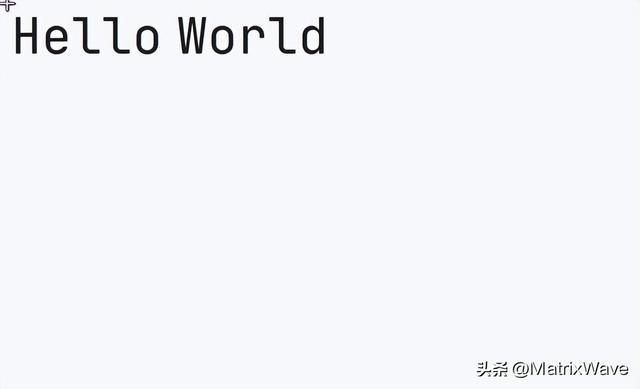
6. 截图 OCR
按下截图 OCR 快捷键后框选需要识别区域即可完成识别,支持多个文字识别源,如 Tesseract、百度、腾讯等

7. 外部接口调用
通过被其他软件调用实现更加方便高效的功能,如 SnipDo (Windows)、PopClip (MacOS)、Starry (Linux) 等插件

8. 剪切板监听模式
在任意翻译面板上点击左上角图标启动剪切板监听模式,复制文字即可完成翻译

9. 支持插件系统
软件内置接口数量有限,但是可以通过插件系统来扩展软件的功能,如 Lingva、Tatoeba、ECDICT 等插件
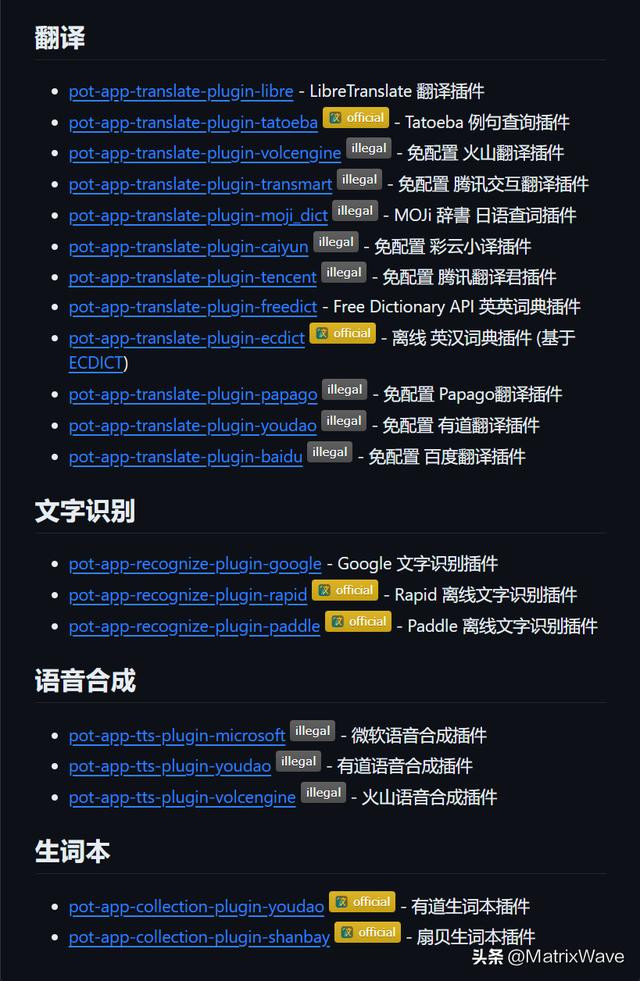
10. 支持导出到生词本
将翻译结果导出到生词本,支持多个生词本源,如 Anki、欧路词典、有道、扇贝等
11. 多语言支持
支持中文、英文等多种语言的界面
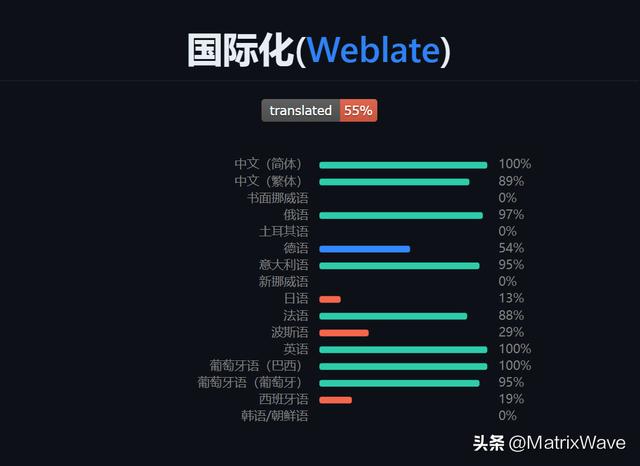
3️⃣ Pot 有何优势?
1. 丰富的接口配置
翻译接口 | 文字识别 |
OpenAI | Windows.Media.OCR on Windows |
智谱 AI | Apple Vision Framework on MacOS |
阿里翻译 | Tesseract OCR on Linux |
百度翻译 | Tesseract.js (离线) |
彩云小译 | 百度 |
腾讯翻译君 | 腾讯 |
腾讯交互翻译 | 火山 |
火山翻译 | 迅飞 |
小牛翻译 | 腾讯图片翻译 |
百度图片翻译 | |
Bing | Simple LaTeX |
Bing 词典 | OCRSpace (插件) |
DeepL | Rapid (离线 插件) |
有道翻译 | Paddle (离线 插件) |
桥词典 | |
Yandex | |
Lingva (插件) | |
Tatoeba (插件) | |
ECDICT (离线词典 插件) | |
更多接口支持见 插件系统 | 更多接口支持见 插件系统 |
2. 翻译效果好
由于支持多个翻译源,可以根据不同行业的翻译效果来选择翻译源,比如技术方面,选择 DeepL 翻译源,能大大提高翻译效果。
3. 翻译范围广泛
由于是系统级的软件,不仅仅是能在浏览器上使用,电脑上任何出现英文的地方,都能够方便地翻译,甚至连图片这样不能选择的文字,也能通过内置的 OCR 功能,截图识别后翻译出来
4. 翻译功能强大
除了基本的划词翻译和输入翻译,还支持外部调用、剪切板监听模式、截图 OCR、截图翻译、导出到生词本等功能,可满足用户不同的使用场景和使用需求。
5. 软件干净简洁
由于是开源免费的软件,没有任何广告或者捆绑,软件界面简洁美观,使用简单流畅,占用资源少,不会影响电脑的性能
4️⃣ Pot 下载安装
Pot 支持Win、Mac、Linux多平台系统,请根据使用平台下载对应安装包进行安装。
官方安装指南:
https://pot-app.com/docs/install.html
下载地址 | 下载链接 |
官 网 | https://pot-app.com/download.html |
Github | https://github.com/pot-app/pot-desktop/releases |
123 云盘 | https://www.123pan.com/s/s2xcVv-AurUH.html |
阿里云盘 | https://www.alipan.com/s/nrj4zS7AFQb |
百度云盘 | https://pan.baidu.com/s/1w1_PSqk7192kmjv6RPSeiw?pwd=ugbt 提取码: ugbt |
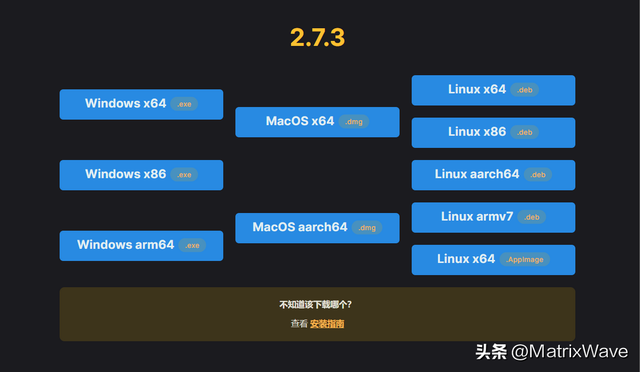
5️⃣ 软件使用
1. 语言设置
软件安装后默认语言是英语,我们可将语言设置为中文。
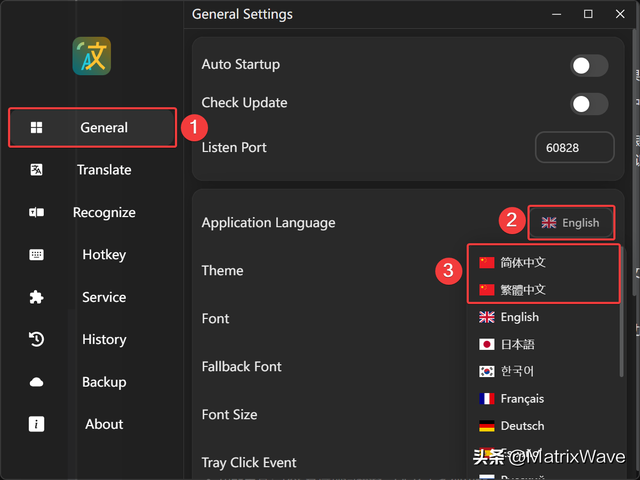
2. 翻译设置
设置你需要翻译的源语言和目标语言,以及语种检测引擎等。
自动复制 | 翻译后自动复制内容,支持复制原文、译文、原文+译文。 |
增量翻译 | 开启此选项之后,划词翻译后保持翻译窗口不要关闭,再次触发划词翻译可以将所选内容追加到翻译窗口中,这在翻译多页内容时非常有用。 |
动态翻译 | 开启此选项之后,在输入翻译时会自动触发翻译,不需要点击翻译按钮或按回车。 |
自动删除换行 | 开启此选项后将会自动删除划词翻译所选内容中的换行符,这在pdf中进行划词翻译时非常有用。 |
记住目标语言 | 开启此选择之后,在翻译面包中切换目标语言会更改设置中的目标语言选项。 |
失去焦点时关闭窗口 | 开启此选项后,翻译窗口会在失去焦点(即点击翻译窗口以外的其他地方)时自动关闭。 |
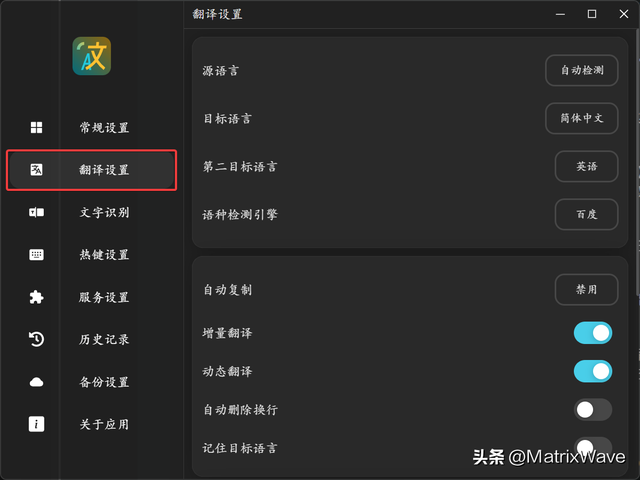
3. 文字识别设置
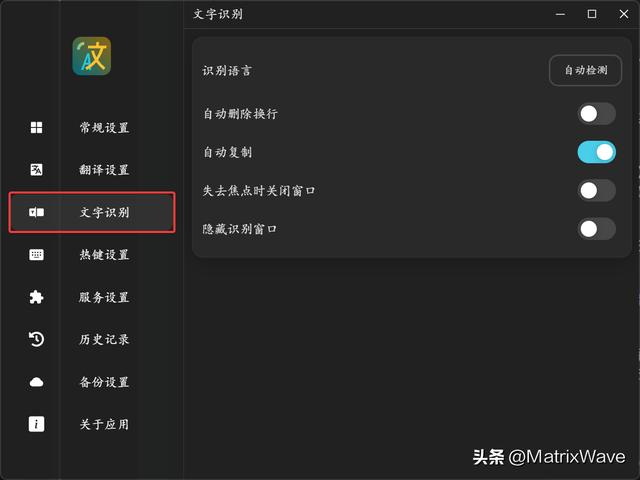
4. 快捷键设置
软件的四个基本功能都支持分别设置快捷键 注意,pot只支持标准的组合按键,不支持双击之类的非标准快捷键,以后也不会支持,如有需求请借助第三方按键映射来实现。
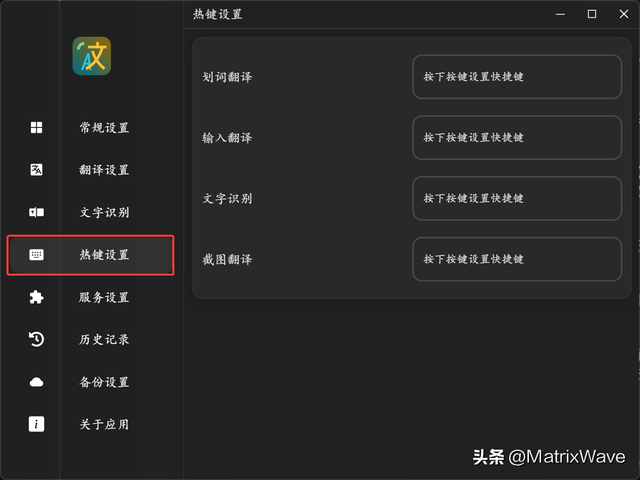
5. 服务设置
服务设置为pot软件的核心设置,所有接口设置都在这里配置。
pot内置了很多接口,这些接口有些是不需要配置可以直接使用的,有些是需要自己申请API服务的,如有需要请参考API 服务申请
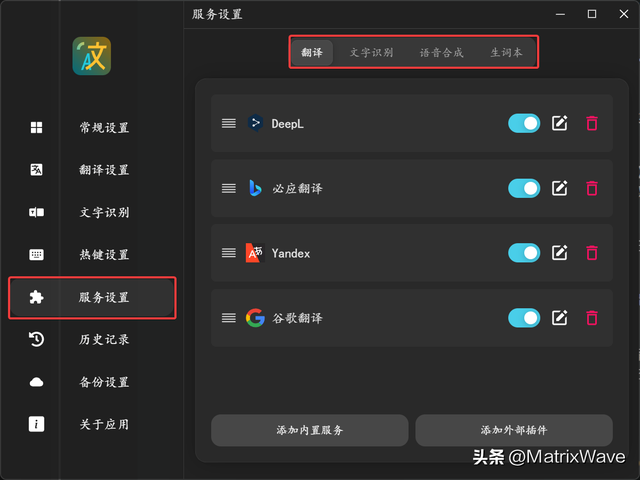
6. 备份设置
主要用于备份软件的配置文件 config.json、安装的插件和历史记录 history.db
本地备份:会将所有备份内容打包为zip保存到本地选择的路径
WebDav备份:pot会将所有备份内容打包后上传至WebDav
备份恢复:选中备份文件恢复即可
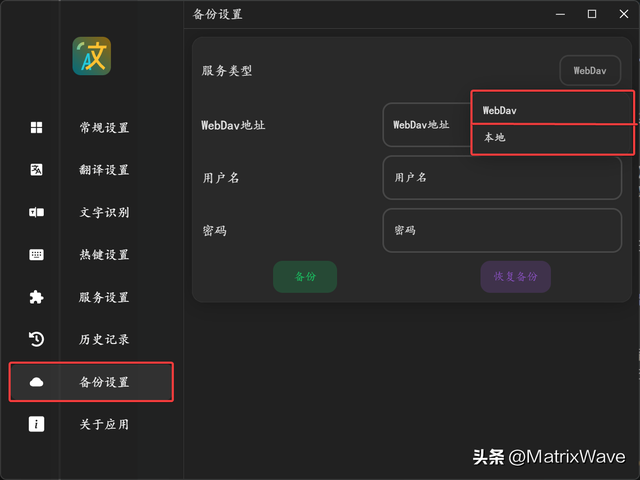
7. 插件安装
你可以在 pot-app-plugin-list 仓库查找你需要的插件,然后前往插件仓库下载插件。
pot 插件的扩展名为 .potext, 下载得到.potext文件之后, 在 偏好设置-服务设置-添加外部插件-安装外部插件 选择对应的 .potext 即可安装成功,添加到服务列表中即可像内置服务一样正常使用了。

故障排除:
- 找不到指定的模块 (Windows)
- 出现类似这样的报错是因为系统缺少 C++库,前往这里安装即可解决问题。
- 不是有效的 Win32 应用程序 (Windows)
- 出现类似这样的报错说明你没有下载对应系统或者架构的插件,前往插件仓库下载正确的插件即可解决问题。
8. API 申请
Pot 接入的众多翻译服务是调用各大翻译厂家的开放 API 来完成的,但是这些服务平台要求第三方软件申请并付费使用它们的服务。
不过,这些服务都会提供免费使用额度,超出免费额度后才需要付费,但对个人而言,免费额度一般就够用了。例如,百度翻译每月提供 100 万字符免费额度。
具体的API申请请参考各平台的官方文档。
6️⃣ 参考资料
Pot 官方使用文档:https://pot-app.com/docs/
7️⃣ 文章结论/总结语
总而言之,Pot 是一款开源免费支持跨平台划词翻译和OCR的软件,可以帮助你阅读外文文档和图片,提高你的学习和工作效率。它有着快速、准确、广泛、强大、轻量等特点,是一款值得推荐的翻译工具。如果你正需要此类功能的软件,还等什么,快去下载体验吧!!!
如果您觉得这篇文章对您有所帮助,别忘了点赞、收藏、转发和分享哦。
如果您有任何想法和建议,请随时在评论区留言。您的反馈对我来说非常重要,我会认真倾听并不断改进我的文章内容。同时,如果您想第一时间获取我的最新文章和动态,您还可以搜索关注我的博客或公众号。期待与您在未来的文章中再次相遇!
 鲁公网安备37020202000738号
鲁公网安备37020202000738号